Easy Context Menu使用教程
Easy Context Menu使用教程,Easy Context Menu它有助于快速访问最常用的 windows 组件很容易,再没有比来检查一些箱子容易得多,鼠标右键菜单设置你想要的或大量使用在鼠标右键菜单中只需单击所需的组件的快捷方式来启动它,是一个便携式的免费应用程序。
- 2015-01-09鼠标菜单管理工具Easy Context Menu 1.5
它包括所有的 sordum 的小工具 ;删除临时文件,重新启动 Windows 资源管理器、 显示或隐藏隐藏文件和文件夹,显示或隐藏文件扩展名,重建壳图标缓存,选择所有文件,复制 IP,减少内存,修复打印后台处理程序,取得所有权 (它有没有UAC 问题和它的工程,在 Windows Xp 上太)。你可以使用图标上鼠标右键菜单项 (启用图标),或者你可以勾去掉启用图标复选框,可以使用它们没有图标的情况下 — — 只是右键单击项目之一,自定义您的选择
简单的鼠标右键菜单项
在同一个菜单,您可以启用 Shift 按钮,您可以排列图标的位置 (顶部、 中间,底部) 或你可以跳转到该注册表项。
将任何程序添加到您的鼠标右键菜单
它具有简单的鼠标右键菜单很容易将任何程序添加到你的右击菜单 ;
1.打开列表编辑器
2.拖动和放置在其上的所需的程序
主要的容易鼠标右键菜单列表编辑器
3.使用保存更改按钮和关闭列表编辑器
4.现在你必须在主程序 GUI 上看到新添加的程序图标,只需选中它,然后使用"应用更改"按钮
如何清洁的右键单击菜单
鼠标右键菜单中常被误用软件供应商,他们不断增加的无用选择该菜单不问,你可以使用容易鼠标右键菜单新鼠标右键菜单清洁功能删除您不再需要的所有不必要的条目。
清洁的鼠标右键菜单
只选择一个无用的条目,使用删除按钮来删除它从您是所有的右击菜单
阻止程序通过 windows 防火墙
1.添加适当的文件鼠标右键菜单项
2.右击任何应用程序并使用"windows 防火墙中阻止"
如果你想要只删除被阻止的应用程序,使用"删除从 Windows 防火墙"选项
- 上一篇:鼠标菜单怎么设置
- 下一篇:鼠标右键菜单如何截图
相关文章
 虚拟鼠标 PointerStick 3.31 中文免费版
虚拟鼠标 PointerStick 3.31 中文免费版 键盘鼠标 / 1.22 MB
 365ActRec鼠标键盘记录器 2.4.9
365ActRec鼠标键盘记录器 2.4.9 键盘鼠标 / 1.4 MB
 Win7鼠标美化王 1.0.0.0
Win7鼠标美化王 1.0.0.0 键盘鼠标 / 4.59 MB
 万能USB鼠标驱动Win7 2014
万能USB鼠标驱动Win7 2014 其他驱动 / 3.64 MB
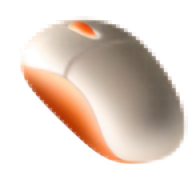 贝壳鼠标自动点击器 2.0.2.9 免费版
贝壳鼠标自动点击器 2.0.2.9 免费版 键盘鼠标 / 5.17 MB
- 1Microsoft Project 2016 WIN10系统无需密钥安装破解激活教程
- 2adobe acrobat 7.0 pro注册激活方法
- 3SolidWorks2016 WIN10 系统环境下详细图文安装教程
- 4AutoCAD2023破解版安装教程
- 5lightroom6破解教程 详细安装图文教程
- 6抖音直播伴侣怎么用 抖音直播伴侣使用方法
- 7Rosetta Stone罗塞塔石碑WIN10系统下语言包和软件破解安装方法
- 8Multisim WIN10系统下破解汉化详细图文安装教程
- 9Adobe Photoshop CC 2015安装激活教程(附序列号)
- 10会声会影X9注册激活详细图文破解使用教程














软件评论
请自觉遵守互联网相关政策法规,评论内容只代表网友观点,与本站立场无关!